- Автор Jason Gerald [email protected].
- Public 2024-01-15 08:18.
- Соңғы өзгертілген 2025-01-23 12:24.
Quizlet - бұл әр түрлі тақырыптарды зерделеу үшін жеке карталарды жасауға, өңдеуге және бөлісуге мүмкіндік беретін ақысыз қызмет. Сіз өзіңізді әр түрлі тақырыптарда сынау үшін медиа карталардың жеке жиынтығын жасай аласыз немесе басқа мүшелер жасаған миллиондаған карталар жиынтығынан біреуін таңдай аласыз. Бұл wikiHow сізге Quizlet веб -сайтында, сонымен қатар Android, iPhone және iPad -да Quizlet -тің ресми қосымшасында медиа карталардың алғашқы жинағын жасауды үйретеді.
Қадам
2 -ші әдіс: телефонды немесе планшетті пайдалану
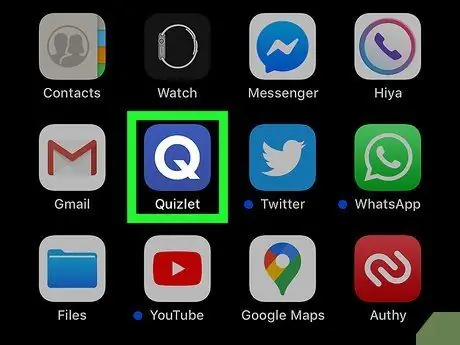
Қадам 1. Телефонда немесе планшетте Quizlet қосымшасын ашыңыз
Бұл қолданба көк белгішемен белгіленген, ішінде ақ «Q» бар. Сіз оны негізгі экранда немесе қолданба тартпасында немесе оны іздеуде таба аласыз. Егер Quizlet орнатылмаған болса, оны App Store (iPhone/iPad) немесе Play Store (Android) дүкендерінен ақысыз жүктеуге болады.
- Егер сізге сандық файлдан анықтама тізімін импорттау қажет болса (мысалы, Google Doc немесе электрондық кесте), компьютер көмегімен карталар жинағын жасау әдістерін қараңыз.
- Егер сізде әлі жоқ болса, Quizlet есептік жазбаңызға кіріңіз. Егер сіз Quizlet-те жаңадан болсаңыз, осы кезде тіркелгі жасау үшін экрандағы нұсқауларды орындаңыз.
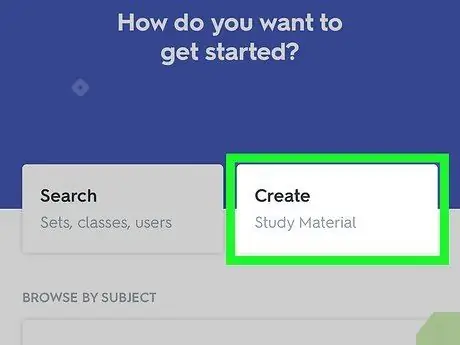
Қадам 2. Жасау түймесін түртіңіз
Ол экранның жоғарғы оң жақ бұрышында.
Егер сіз Quizlet Plus ақылы қызметіне жазылсаңыз, телефонды немесе планшеттің камерасын пайдаланып алдын ала басып шығарылған анықтамалық тізімді сканерлеу арқылы жинақтарды құруға болады. Басып шығарылған құжатты сканерлеу үшін «түймесін басыңыз. Құжаттарды сканерлеу «Тақырып» бағанының астына басып, сканерлеу үшін экрандағы нұсқауларды орындаңыз.
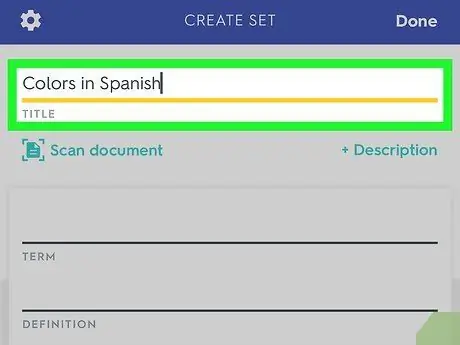
Қадам 3. Орнатылған тақырыпты енгізіңіз
Жинақтағы анықтамаларды сипаттайтын тақырыптың, тараудың, бірлік немесе басқа сөздің атын қолдануға болады. Егер сіз iPhone немесе iPad қолдансаңыз, «түймесін түрту арқылы жиынтықтың сипаттамасын қоса аласыз. +Сипаттама ”.
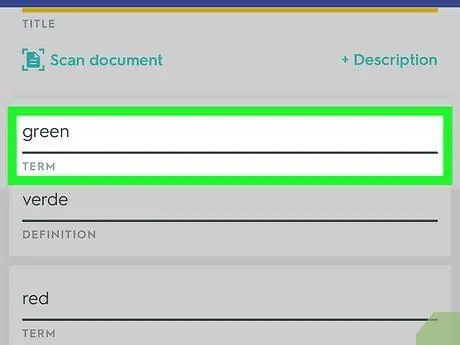
Қадам 4. Бірінші термин мен анықтаманы теріңіз
Бірінші бос «TERM» өрісіне жылжып, мәтінді енгізу үшін өрісті түртіңіз. Қажет болса, басқа түс пен қаріп өлшемін таңдауға болады.
- Егер сіз шет тіліне арналған нота картасын/оқу құралын жасасаңыз, «түймесін басыңыз. ТІЛДІ ТАҢДАҢЫЗ »Әр термин мен анықтаманың астында дұрыс тілді таңдағаныңызға көз жеткізіңіз. Егер сіз барлық терминдерді бір тілде қосуды жоспарласаңыз, анықтамалар басқа тілге қосылған кезде, Quizlet терезесінің сол жақ жоғарғы бұрышындағы беріліс белгісін түртіңіз, содан кейін терминдердің («Терминдер») және анықтамалардың тіл параметрлерін реттеңіз. («Анықтамалар») сегменттері экранның жоғарғы жағында.
- Сіз бағанға енгізгендеріңізге байланысты бағанның астында опциялар тізімін көре аласыз. Кейде Quizlet сіз енгізген терминнің дұрыс анықтамасын біле алады және сіз оны пайда болатын опциялар тізімінен таңдай аласыз.
- Егер картаға суреттерді жүктегіңіз келсе, Quizlet Plus ақылы жазылымы қажет болады. Алайда, егер сіз карталарды жасау үшін компьютерді қолдансаңыз, Quizlet кітапханасынан тегін суретті таңдауға болады.
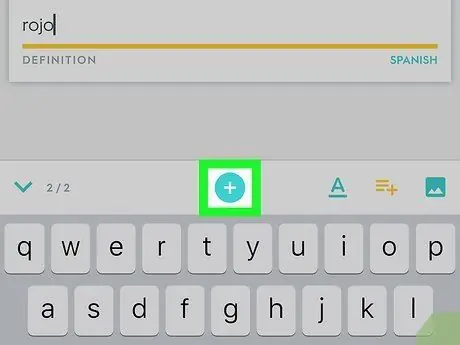
Қадам 5. + түймесін түртіңіз
Карталар жаңа жиынға қосылады.
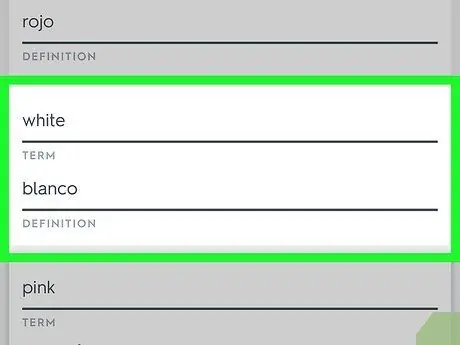
Қадам 6. Қажет болса, қосымша карталар жасаңыз
Әр картаға ақпаратты енгізгеннен кейін « + »Картасына қосу үшін.
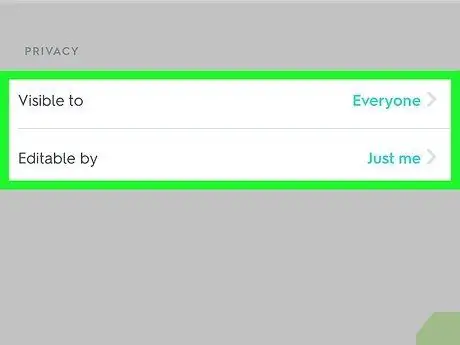
Қадам 7. Оқытуға арналған медиа карталар жинағын кім көре және өңдей алатынын орнатыңыз
Әдепкі бойынша, кез келген адам сіздің картаңызды көре алады, бірақ оны тек сіз өңдей аласыз. Егер сіз бұл параметрді өзгерткіңіз келсе, экранның сол жақ жоғарғы бұрышындағы беріліс белгішесін түртіп, «Параметрлер» бетін ашыңыз, содан кейін өзгерістер енгізу үшін «Көруге болады» және «Өңдеу арқылы» астындағы опцияларды түртіңіз.
Аяқтағаннан кейін картаны орнату бетіне қайта кіру үшін артқа түймесін түртіңіз
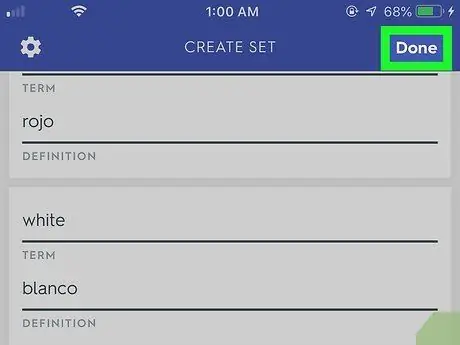
Қадам 8. Карталар жиынтығын сақтау үшін Дайын түймесін түртіңіз немесе белгішені қойыңыз
Бұл параметрлердің бірі экранның оң жақ жоғарғы бұрышында пайда болады. Жаңа жинақ және оған қосылған барлық карталар кейін сақталады.
2 -ші әдіс 2: компьютерді пайдалану
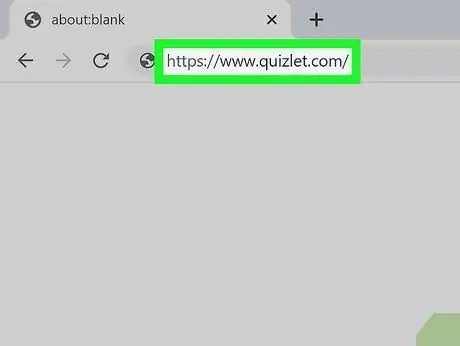
Қадам 1. https://quizlet.com/ бойынша тіркелгіңізге кіріңіз
Егер сізде әлі есептік жазба жоқ болса, сіз өзіңіздің жеке медиа карталар жиынтығын жасау үшін есептік жазбаны жасауыңыз керек. Басыңыз « Тіркелу »Тіркелгі жасау үшін экранның жоғарғы оң жақ бұрышында.
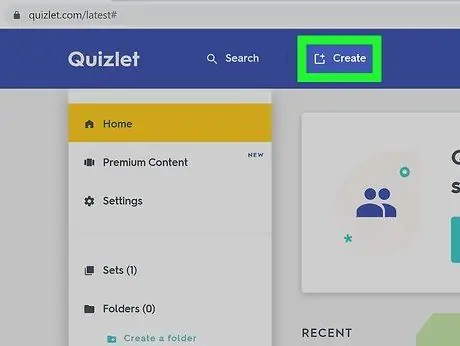
Қадам 2. + Жасау түймешігін басыңыз
Ол беттің жоғарғы жағындағы көк жолақта.
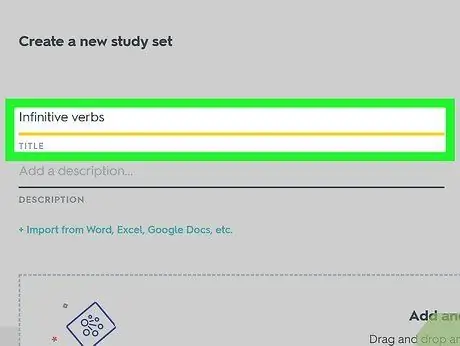
Қадам 3. Карталар жинағының тақырыбы мен сипаттамасын енгізіңіз
Сіз карточканың атауы ретінде жиынның мақсатын енгізе аласыз (мысалы, «3 -тараудың анықтамалары» немесе «Инфинитивті етістіктер»). Қаласаңыз, «Сипаттама» бағанына жиын туралы қосымша ақпаратты қосуға болады.
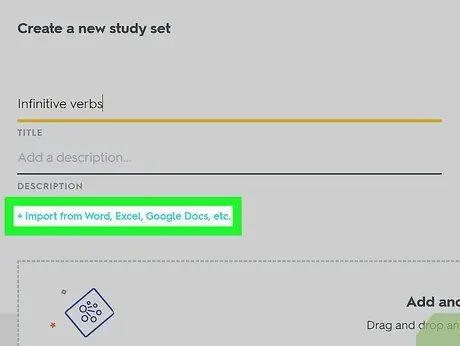
Қадам 4. Анықтамалар тізімін басқа қолданбадан импорттаңыз (міндетті емес)
Егер сіз Word құжатында, Google Doc, электрондық пошта хабарында немесе басқа мәтіндік құжатта анықтама тізіміне қол жеткізе алсаңыз, оны барлық ақпаратты қолмен терудің орнына Quizlet -ке импорттауға болады. Міне осылай:
- Анықтама тізімі бар файлды ашыңыз.
- Барлық мазмұнды бөлектеп, буферге көшіру үшін Command+C (Mac) немесе Control+C (PC) пернелерін басыңыз.
-
Quizlet -ке оралыңыз және «түймесін басыңыз. +Word, Excel, Google Docs және т.
»Беттің жоғарғы сол жақ бұрышында орналасқан (« Сипаттама »бағанының астында).
- «Деректерді импорттау» астындағы теру аймағын тінтуірдің оң жақ түймешігімен нұқыңыз және « Қою ”.
- «Термин мен анықтаманың арасында» астында әр терминді анықтамасы бойынша бөлетін таңбаны немесе интервалды таңдаңыз немесе енгізіңіз. Сіз опцияны таңдай аласыз » Таңдамалы »Опция ретінде көрсетілмеген таңбаларды енгізу үшін.
- «Карталар арасында» астында әр картаны бөлетін таңбаны немесе интервалды таңдаңыз немесе енгізіңіз. Бір картада бір термин мен бір анықтама бар. Мысалы, егер картадағы әрбір ақпарат бөлек жолға қосылса, сіз « Жаңа сызық «бөлгіш ретінде.
- Басыңыз « Импорттау « Медиа карталар сіз импорттаған ақпарат негізінде жасалады.
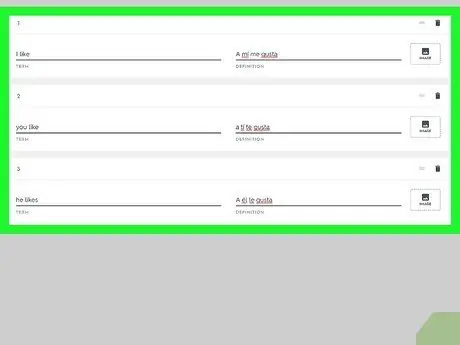
Қадам 5. Әр карта үшін ақпаратты енгізіңіз
Әр картаның екі жағы бар: терминдік жағы және анықтама жағы. Қажет болғанша көптеген карталар туралы ақпаратты енгізіңіз, бірақ басып шығарғыңыз келсе, 500 картадан аз пайдаланғаныңызға көз жеткізіңіз.
- Егер сіз шет тілі термині бар оқу картасын жасасаңыз, «түймесін басыңыз. ТІЛДІ ТАҢДАҢЫЗ »Әр термин мен анықтаманың астында дұрыс тіл таңдалғанына көз жеткізу үшін.
- Сіз бағанға не жазғаныңызға байланысты картаның астында көрсетілген опциялар тізімін көре аласыз. Кейде Quizlet сіз енгізген терминнің нақты анықтамасын біле алады және сіз оны берілген тізімнен таңдай аласыз.
- Карточкаға сурет қосу үшін «түймесін басыңыз. БЕЙНЕ »Анықтамасының оң жағындағы« Quizlet »дерекқорынан суретті іздеңіз. Егер сіз өзіңіздің жеке суреттеріңізді қолданғыңыз келсе, сізге айына шамамен 1,99 АҚШ долларына (шамамен 28-30 мың рупий) ұсынылатын Quizlet Plus есептік жазбасын жаңарту қажет болады.
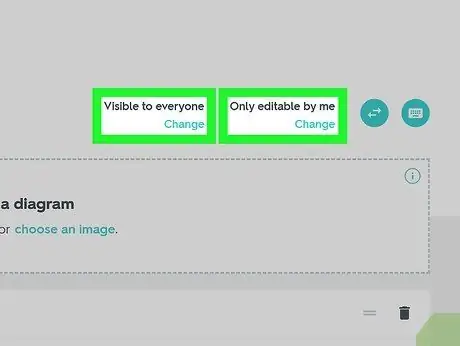
Қадам 6. Сіздің карталар жиынтығыңызды кім көре алатынын шешіңіз
Экранның жоғарғы оң жақ бұрышындағы «Барлығына көрінетін» және «Тек мен өңдей алатын» опцияларын табу үшін беттің жоғарғы жағына сырғытыңыз. Басыңыз « Өзгерту »Әр сегменттің басқару опцияларын көрсету үшін әр опцияның астында, содан кейін:
- «Көрінетіндер» бөлімінде сіз жиынтығын барлығына, белгілі бір сыныпқа (қажет болса), құпия сөзі бар пайдаланушыларға (опция таңдалған кезде құпия сөз жасай аласыз) немесе тек өзіңізге көрінетін етіп орната аласыз.
- «Өңдеуге болатындар» бөлімінде сіз басқа пайдаланушыларға оқу картасын «» опциясын таңдау арқылы өңдеуге рұқсат бере аласыз. Құпия сөзі бар адамдар », Содан кейін құпия сөз жасаңыз.
- Басыңыз « Сақтау «ол аяқталғаннан кейін.
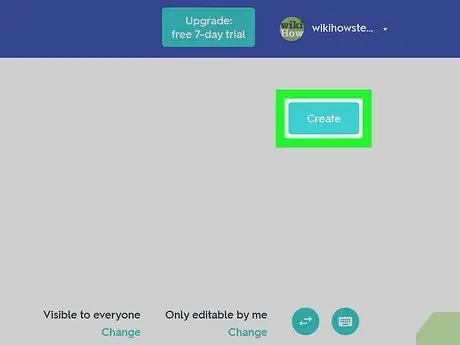
Қадам 7. Жиынды сақтау үшін Жасау түймешігін басыңыз
Бұл беттің жоғарғы оң жақ бұрышындағы, сондай-ақ төменгі жағындағы көк түйме. Жаңа жинақ және барлық қосылған карталар кейін сақталады.






